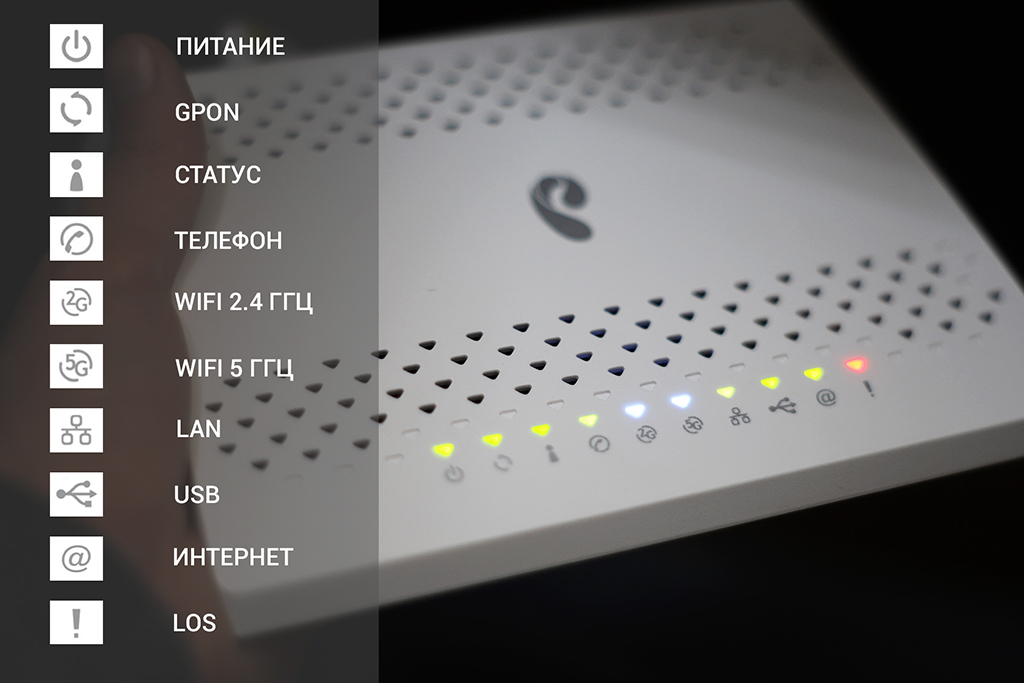Практически на всех роутерах, или модемах есть индикаторы. Чаще всего их называют просто лампочки. Их задача информировать нас о состоянии роутера, подключении устройств и работе определенных функций. По состоянию индикаторов мы можем сразу определить, раздает ли роутер Wi-Fi, подключен ли он к интернету, активно ли подключение по LAN и т. д. Так же по индикаторам можно определить неисправность роутера. В этой статье мы разберемся с индикаторами на роутерах TP-Link.
Практически на всех роутерах TP-Link индикаторы работают одинаково. Но на новых моделях есть небольшие изменения. Они могут гореть другим цветом (при определенных ошибках), нет индикатора в виде шестеренки (система, SYS), и может быть два индикатора Wi-Fi (отдельно для диапазона 2.4 ГГц и 5 ГГц).
Многих интересует вопрос, как же должны гореть, или мигать лампочки на маршрутизаторах TP-Link при нормальной работе устройства. Что означает каждый индикатор и что делать, если, например, горит только индикатор питания (Power), горят все лампочки, или не активный значок Wi-Fi.
Для начала нужно разобраться, что к чему.
Что означают индикаторы на роутере TP-Link?
Думаю, будет правильно рассмотреть два маршрутизатора TP-Link. Выше я уже писал, что в новых моделях есть некоторые изменения.
И так, для начала рассмотрим индикаторы на примере популярной модели TP-Link TL-WR740N.
За что они отвечают и как должны работать:
- Индикатор питания (Power). Когда питание маршрутизатора включено – он горит. Отключено – не горит.
- Это системный индикатор (SYS). У него три режима: не горит – системная ошибка, горит – роутер загружается, или системная ошибка, мигает – все нормально, так и должно быть.
- Индикатор работы беспроводной сети WLAN. И если он не горит, то это значит, что Wi-Fi сеть отключена кнопкой на маршрутизаторе, или в настройках.
- LAN порты. Не горит – значит к порту ничего не подключено, горит — подключено устройство, но не активно, мигает – идет передача данных.
- Индикатор подключения к интернету (WAN). По индикации все так же, как в случае с LAN. На некоторых моделях он может гореть оранжевым, когда нет (или не настроено) подключения к интернету.
- WPS. Медленно мигает – идет процесс подключения устройства по WPS. Быстро мигает – устройство не смогло подключится, время ожидания истекло. Не горит – функция неактивна. Горит – при загрузке маршрутизатора и 5 минут после успешного подключения устройства.
И на примере более нового роутера, TL-WR942N.
Я не буду заново описывать все индикаторы. Рассмотрим только некоторые изменения.
- Если у вас на маршрутизаторе TP-Link два индикатора Wi-Fi, то они отвечают за индикацию работы беспроводной сети в разных диапазонах: 2.4 GHz и 5 GHz.
- Может быть один значок LAN. Он активный, если по кабелю подключено хотя бы одно устройство.
- На роутерах с USB-портом есть соответствующий индикатор (под номером 6 на картинке выше). Не горит – когда по USB ничего не подключено, мигает – когда идет определение устройства, горит – когда устройство определено.
- Индикатор WAN (Интернет, в виде земного шара) горит оранжевым (красным) когда кабель к маршрутизатору подключен в WAN порт, но нет соединения с интернетом. Роутер не может подключится к провайдеру. Как показывает практика, чаще всего из-за настроек. Это очень популярная проблема, расскажу о ней ниже в статье.
Давайте рассмотри три основные проблемы, с которыми чаще всего сталкиваются пользователи этих маршрутизаторов, и определяют их по лампочкам на корпусе устройства.
Оранжевый, или красный индикатор WAN (Интернет)
Это не поломка маршрутизатора, или еще что-то. Оранжевый индикатор интернета на маршрутизаторе TP-Link означает, что кабель в WAN порт подключен, но нет подключения к интернету. То есть, маршрутизатор не может установить соединение с провайдером.
И если при прямом подключении кабеля к компьютеру интернет работает, то в большинстве случаев необходимо правильно настроить роутер. Указать тип подключения и задать все параметры, которые вам должен выдать интернет-провайдер. Так же, возможно, нужно клонировать MAC-адрес.
На эту тему я писал отдельную статью: почему на роутере TP-Link индикатор интернета (WAN) горит оранжевым.
Почему на роутере TP-Link не горит значок (лампочка) Wi-Fi?
Бывают и такие случаи. При нормальной работе (когда подключено хотя бы одно устройство и идет обмен данными), индикатор беспроводной сети должен мигать. Если он не горит вообще, то это значит, что маршрутизатор не транслирует беспроводную сеть.
Попробуйте сначала перезагрузить роутер. Если не поможет, то проверьте копку Wi-Fi (Wireless) On/Off, которая есть на многих моделях. Ее нужно нажать и подержать секунды 3.
Если индикатор Wi-Fi не загорится, то зайдите в настройки, и в разделе «Беспроводной режим», проверьте, включено ли вещание беспроводной сети. Если это не поможет, или в настройках будет сообщение, что для включения используйте переключатель на корпусе устройства (а он точно включен), то придется делать сброс настроек. А если и сброс не поможет, то придется отнести роутер в ремонт, или по гарантии.
Подробнее в статье: TP-Link: не работает Wi-Fi. Роутер не раздает Wi-Fi сеть.
Горит только индикатор питания, или горят/мигают все лампочки
Бывает, что индикаторы ведут себя странно, например, горит только лампочка питания (Power) даже через некоторое время после включения.
Или после включения маршрутизатора TP-Link горят все индикаторы и не гаснут. А еще бывает, что все лампочки одновременно мигают (это режим восстановления).
Скорее всего, это программный сбой, или аппаратная поломка маршрутизатора.
Первым делом сделайте сброс настроек к заводским.
Можете попробовать восстановить прошивку. Особенно, если эта проблема появилась в процессе обновления прошивки. Возможно, что-то пошло не так, или вы «залили» в роутер не ту прошивку.
Если проблема осталась, роутер не включается, не загружается, то ничего не остается, как обратится в сервисный центр. Можно по гарантии. А если роутер не дорогой, да еще и старый, то лучше купить новый.
80
80 people found this article helpful
Modem symbols and LED lights can have a variety of meanings and styles
Updated on September 24, 2021
Internet modems feature a wide variety of symbols and LED lights whose meanings can change depending on their color and activity. For example, modem lights blinking fast can mean something completely different than a light that’s stable or not on at all.
This article will break down what modem light colors mean, how to read the symbols on a modem and provide additional resource links to popular internet provider modem manuals and support documents.
Modem Light Colors Explained
The LED lights on modems communicate the functionality and activity on the internet device. Specific colors can show which aspects of the device or internet service work, if there’s an error or if something is broken or offline.
The meaning of modem light colors varies greatly depending on the specific modem model and the internet service provider used. The list below is a guide for basic understanding only.
Here are some of the more common modem light colors and what they can mean.
- Green: A green modem light usually indicates modem power, an active internet connection, a confirmed pairing with another device, an active phone line, or a strong internet signal.
- Blue: Blue modem lights can show a firmware update is in progress, the modem is connecting to another device for pairing, a provider has been detected, and the connection process has begun, the connection process has been completed, and a phone call is in progress.
- Orange: An orange modem light sometimes indicates a good (but not great) internet connection, the early stages of the connection process after turning a modem on, when phone service is disconnected, but emergency calls are still possible, and the pairing process has begun.
- Red: Red modem light meanings can mean an overheated modem, there being a service error, a weak internet connection, no internet connection, PPP authentication failed, setup failure, and phone service being completely disconnected.
- White: A white LED light is typically used on modems to indicate power, the pairing process has begun, the modem trying to detect a service provider and connect to the internet, and a firmware upgrade being in progress.
Modem Lights Meaning
As with the LED colors, modem lights blinking rapidly or shining a stable light can also have different meanings.
- Stable Modem Lights: Usually, a steady modem light that isn’t blinking means its associated function is working correctly or has finished. However, a steady red or orange modem light, as mentioned above, could indicate something is wrong or needs fixing.
- Modem Lights Blinking: A blinking or flickering modem light, depending on its color, could indicate functioning internet activity, a connecting or pairing activity in progress, or a phone handset that’s picked up or off the hook. Sometimes moderate modem light blinking can mean the beginning of a process, while faster blinking can indicate the end phase of a process.
- Off/No Light: If a modem’s LED light is completely off, this usually means a lack of power, complete disconnection from a provider or one of its services, or a feature has been disabled. While it sounds counterintuitive, no lights sometimes indicate the modem is working correctly.
An off modem light isn’t always a bad thing, though. For example, if you don’t need to use an Ethernet cable and don’t have one connected, it would make sense for the Ethernet light to be off. Similarly, if you don’t have a landline phone service through your internet provider, you don’t need to worry about the phone line indicator light.
Modem Symbol Meanings
Some modems and modem-router hybrids feature text labels above lights and icons to make understanding their meanings easier. Many, however, don’t, which can make them ambiguous and confusing.
AndreyDeryabin/iStock/GettyImagesPlus
Modem and router symbols will vary from device to device though they usually resemble those shown in the image above. Here’s what each modem symbol means from left to right.
- Power. This symbol is pretty universal and is on most modems and a variety of other products.
- Wi-Fi and Internet: The meaning of the second and third symbols can vary depending on your modem model. If you have just one of these types of symbols, it’s usually for your internet signal or connection. Two slightly different versions can refer to your internet signal and its Wi-Fi connection to other devices or separate 2.5 and 5 GHz Wi-Fi signals.
- Internet: The fourth symbol, which looks like a planet with a ring around it, typically refers to internet connectivity. Sometimes this symbol is used to represent the WAN connection as well. The @ symbol is also commonly used for this purpose.
- Ethernet: This fifth symbol represents a wired connection to the modem or router. Usually, an empty square refers to a WAN connection, while a box with a line striking through its bottom side, as shown above, refers to a LAN connection. A symbol of three squares connected by a line can also represent a LAN connection.
- USB: The sixth symbol, a trident-like icon with the middle line ending in a point, represents a USB connection. There are various versions of the USB icon, but they usually resemble this format.
- WPS: Often, two arrows forming a circle represent WPS (Wi-Fi Protected Setup). WAP is a way to quickly connect devices to your Wi-Fi by pushing a button at the rear of your router. The LED light will turn on briefly during this process.
Resources For Deciphering Modem Symbols
Modem models vary greatly, and most manufacturers use their own custom icons and symbols. If you’ve been stuck trying to understand your Spectrum modem lights or don’t understand the Arris modem lights’ meaning, this is probably why.
Here are the links to the official modem light guides for several of the most popular internet providers to help you further understand your modem lights.
- CenturyLink
- Spectrum
- Arris
- Xfinity
- AT&T
- Verizon
- Cox Internet
FAQ
-
What if all my modem lights are green, but I have no internet connection?
The first step is to turn off and unplug your modem. Then, wait 15 minutes before hooking everything back up. If all the lights turn green again, troubleshoot your device’s settings.
-
What lights should be on if my modem is operating correctly?
Modem indicators vary by manufacturer, but typically, a router with a good internet and Wi-Fi connection will show solid green or blue lights near the power, internet, and Wi-Fi symbols. Your modem might show additional lights, depending on its connections and functions.
Thanks for letting us know!
Get the Latest Tech News Delivered Every Day
Subscribe
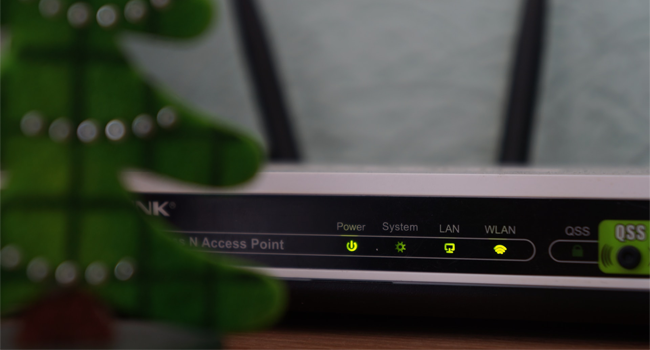
Так как все мы пользователи интернета, Wi-Fi является важной частью нашей жизни. Без него мы не смогли бы подключиться к сети и смотреть фильмы, играть в игры онлайн или просматривать социальные сети. Однако задумывались ли вы когда-нибудь, что означают мигающие индикаторы на вашем маршрутизаторе?
Возможно, вы видели, что индикаторы на вашем Wi-Fi роутере мигают разными цветами. Каждый индикатор имеет свое значение и может дать вам полезную информацию о состоянии вашего соединения. В этой статье мы объясним, что означает каждый индикатор на вашем маршрутизаторе и как вы можете использовать эту информацию для выявления и устранения потенциальных проблем.
Самые распространенные индикаторы на вашем Wi-Fi роутере и их значение
Индикаторы могут различаться в зависимости от марки и модели роутера, но, как правило, есть несколько общих значений, встречающихся на большинстве устройств.
- Power: индикатор питания является самым основным из всех индикаторов. Если этот индикатор выключен, это означает, что маршрутизатор не получает питание. В этом случае убедитесь, что кабель питания подключен правильно и что блок питания работает исправно.
- Ethernet/WAN: этот индикатор показывает, подключены ли вы к интернету или нет. Если индикатор не горит, это означает, что маршрутизатор не установил соединение с вашим интернет-провайдером. В этом случае вам может потребоваться проверить настройки или связаться с поставщиком услуг интернета для устранения неполадок.
- WLAN/Wi-Fi: индикатор WLAN или Wi-Fi показывает, активна или нет беспроводная сеть. Если индикатор не горит, это означает, что беспроводная сеть на маршрутизаторе не включена. Если вы хотите использовать Wi-Fi, вы должны убедиться, что индикатор включен. Если индикатор горит, но вы по-прежнему не можете подключиться к беспроводной сети, возможно, вам необходимо перезагрузиться или проверить настройки сети.
- LAN: индикатор LAN показывает, подключено ли устройство к маршрутизатору через кабель Ethernet. Если индикатор горит, значит, устройство подключено и соединение стабильно, если он мигает, значит, есть сетевая активность, если он выключен, значит, нет устройств, подключенных по кабелю.
- PON/LOS: эти два индикатора попеременно загораются зеленым и красным цветом при включении маршрутизатора. Это контрольные индикаторы, которые не должны вас беспокоить.
- 2.4G и 5G: эти два индикатора показывают, работают ли частоты 2,4 ГГц и 5 ГГц. Последняя соответствует AC Wi-Fi, а первая — стандарту Wi-Fi a/b/g/n в большинстве случаев. Помните, что сеть Wi-Fi 5 ГГц не имеет ничего общего с 5G на вашем мобильном телефоне.
- 4G/ 5G: если у вас есть 4G/5G совместимый маршрутизатор и SIM-карта, этот индикатор означает, что вы установили соединение через мобильную сеть, а не через оптоволоконный кабель.
- WPS: этот индикатор соответствует кнопке WPS, которая есть почти на всех маршрутизаторах. Она используется для подключения без необходимости вводить пароль, хотя это снижает безопасность. Если индикатор горит, значит данное подключение открыто.
- USB + номер: хотя порты USB редко используются пользователями роутеров, они применяются для передачи данных или зарядки устройств. Если устройство подключено, загорится индикатор USB 1, USB 2 или соответствующий индикатор.
Что означают цвета индикаторов маршрутизатора Wi-Fi?
Светодиодные индикаторы на маршрутизаторе сообщают о функциональности и активности интернет-устройства. Определенные цвета могут показывать, какие функции устройства или интернет-услуги работают, есть ли ошибка, или что-то сломано или отключено.
Значение цветов индикаторов сильно варьируется в зависимости от конкретной модели и используемого интернет-провайдера. Ниже приведены некоторые наиболее распространенные цвета индикаторов Wi-Fi роутера и их значение.
- Зеленый: зеленый цвет обычно указывает на наличие питания, активного подключения к интернету, подтвержденного сопряжения с другим устройством и сильного сигнала интернета.
- Синий: синий цвет на Wi-Fi роутере может свидетельствовать о том, что идет обновление прошивки, он подключается к другому устройству для сопряжения, обнаружен провайдер и начался процесс подключения или процесс подключения завершен.
- Оранжевый: оранжевый цвет иногда указывает на хорошее (но не отличное) подключение к интернету, ранние стадии процесса подключения после включения устройства или начало процесса сопряжения.
- Красный: красный цвет может означать перегрев, системную ошибку, слабое подключение к интернету или отсутствие подключения к интернету.
- Белый: белый светодиодный индикатор обычно используется для индикации питания, начала процесса сопряжения, попытки определить поставщика услуг и подключиться к интернету или обновления микропрограммы.
Распространенные проблемы, на которые указывают индикаторы Wi-Fi роутера, и их решение
Если вы заметите, что какой-либо из индикаторов мигает или выключен, возможно, возникла проблема с подключением к интернету.
Ниже приведены некоторые распространенные проблемы, которые могут быть обнаружены индикаторами Wi-Fi роутера, и способы их устранения.
- Индикатор питания (power) не горит: проверьте, подключен ли маршрутизатор и работает ли розетка. Если он по-прежнему не включается, возможно, проблема в устройстве или шнуре питания.
- Индикатор DSL мигает: это может указывать на проблему синхронизации с сетью. Проверьте, правильно ли подключен кабель телефонной линии и нет ли помех.
- Индикатор Ethernet/WAN не горит: убедитесь, что кабель Ethernet подключен правильно и что нет проблем с настройками вашего интернет-провайдера.
- Индикатор WLAN/Wi-Fi не горит: убедитесь, что режим Wi-Fi активирован и что сетевые настройки вашего устройства настроены правильно.
- Индикатор LAN не горит: проверьте, правильно ли подключен кабель Ethernet и нет ли проблем с портом LAN или подключенным устройством.
Теперь, когда вы знаете, что означают различные индикаторы на вашем Wi-Fi роутере, вы можете использовать эту информацию для устранения неполадок вашего интернет-соединения.
Помните, если индикатор подключения к интернету выключен, вы можете попробовать перезагрузить Wi-Fi роутер и сбросить соединение. Если индикатор Wi-Fi не горит, убедитесь, что беспроводной режим активирован, а если индикатор активности не мигает, возможно, проблема связана с вашим интернет-провайдером.
Современные роутеры оснащают множеством индикаторов. Через них устройства сигнализируют о состоянии, подключении к сети и неполадках. Разбираемся на примере популярного оптического терминала SERCOMM RV6699 — что именно означают мигания и изменения цвета лампочек.
Терминал SERCOMM RV6699 — роутер, Wi-Fi точка доступа,
оптический модем, коммутатор и VOIP шлюз для подключения телефона в одном лице.
Устройство популярно у провайдеров, которые предлагают абонентам подключение по
технологии GPON. Она подразумевает прокладку волоконно-оптического кабеля до
квартиры пользователя. И это один из терминалов, которые получают абоненты Ростелекома.
Устройство имеет десять световых индикаторов на передней
панели. По порядку назначение индикаторов следующее: «Питание», «GPON»,
«Статус», «Телефон», «Wi-Fi 2,4 ГГц», «Wi-Fi 5 ГГц», «LAN», «USB», «Интернет» и
«LOS». Индикаторы на работающем устройстве могут светиться разным цветом,
гореть постоянно, «мигать».
| Индикатор | Значения |
| Питание | Горит постоянным зеленым цветом при подаче питания. Гаснет при выключении. |
| GPON | Горит зеленым — регистрация и настройка выполнены. Выключена — нет подключения к GPON. Мигание 5 Гц (5 раз в секунду) — выполняется настройка устройства. Мигание 1 Гц (1 раз в секунду) — выполняется регистрация GPON |
| Статус | Мигание 5 Гц (5 раз в секунду) — устройство загружается (установка соединения). Мигание 1 Гц (1 раз в секунду) — выполняется обновление ПО. Горит зеленым — подключено к интернету. |
| Телефон | Горит зеленым — номер зарегистрирован в сети. Выключена — номер не зарегистрирован. Мигание (один раз в секунду) — снята трубка телефона, телефонная линия используется. |
| WiFi 2.4 ГГц |
Выключена — WiFi сеть недоступна. Горит зеленым — Wi-Fi-сеть доступна. Мигание (зеленый) — передача данных. Мигание (синий, 1 раз в секунду) — режим подключения WPS активирован. Мигание (синий, 5 раз в секунду) — ошибка функции WPS. Горит синим — подключение устройства по WPS успешно. |
| Wi-Fi 5 ГГц |
Выключена — WiFi сеть недоступна. Горит зеленым — Wi-Fi-сеть доступна. Мигание (зеленый) — передача данных. Мигание (синий, 1 раз в секунду) — режим подключения WPS активирован. Мигание (синий, 5 раз в секунду) — ошибка функции WPS. Горит синим — подключение устройства по WPS успешно. |
| LAN | Горит зеленым — есть подключение к LAN. Выключена — нет подключений к LAN. Мигает зеленым — передача трафика на LAN портах. |
| USB | Горит зеленым — есть подключение к USB порту. Выключена — нет подключения к USB порту Мигает зеленым — осуществляется обмен данными с USB устройством. |
| Интернет | Выключена — отсутствует подключение к Интернет. Горит зеленым — IP адрес получен, есть подключение к Интернет. Мигает зеленым — передача/прием данных. |
| LOS | Выключена — оптический кабель подключен, приемопередатчик работает. Горит красным — оптический кабель не подключен, либо приемопередатчик отключен. |
На современных Wi-Fi роутерах на передней панели располагаются световые индикаторы. Обычно их 8-9, на некоторых моделях может быть больше, в зависимости от аппаратной конфигурации. Лампочки могут светиться или мигать с разной степенью интенсивности. С их помощью можно узнать нормально ли работает устройство, а также диагностировать проблемы. В этой статье мы расскажем о назначении основных индикаторов и о том, как они помогут определить текущее состояние вашего роутера.
Описание индикаторов
Мы будем рассматривать индикаторы в том порядке, в котором они расположены слева на право на большинстве популярных моделей Wi-Fi роутеров.
Обратите внимание, что на некоторых моделях их размещение может отличаться, но назначение их точно такое же.
Некоторые лампочки могут отсутствовать в разных моделях, мы их опишем в конце.
Power
Индикатор питания. Как понятно из названия, отвечает за электропитание роутера. С ним всё просто: если лампочка не горит, значит питание не поступает, а если горит – значит роутер подключен к электросети.
WLAN
Индикатор беспроводной сети. Сообщает информацию о работе Wi-Fi. Если он не горит, значит, беспроводная сеть на вашем устройстве отключена. Включается она в веб-интерфейсе устройства. Если лампочка горит – сеть Wi-Fi включена, но в данный момент нет активных подключений. Если же лампочка мигает – идёт обмен данными между роутером и клиентским устройством. Индикаторов Wi-Fi может быть два, если роутер поддерживает передачу данных в разных диапазонах — 2.4 GHz и 5 GHz. В этом случае каждая лампочка отвечает за состояние сети в конкретном диапазоне.
WAN
Индикатор интернет-соединения. Он обозначен значком глобуса.
Отвечает за состояние подключения вашего роутера к кабельной линии провайдера:
- Если лампочка не горит – кабель не подключен или отсутствует сигнал.
- Если горит – соединение установлено и интернет подключен.
- Мигает – идёт обмен данными с сетью.
Также лампочка может гореть или мигать оранжевым (на некоторых моделях жёлтым или красным). Это означает, что соединение установлено, но есть проблемы с подключением к интернету. В этом случае интернет не работает.
LAN
Чаще всего их четыре – по количеству сетевых портов, предназначенных для подключения клиентских устройств с помощью кабеля. На некоторых бюджетных роутерах портов и, соответственно, индикаторов может быть два. Иногда портов и индикаторов больше четырёх. Работают они точно так же, как и индикатор Wi-Fi. Если к порту подключен кабель, но соединение неактивно – лампочка горит. Когда идёт обмен данными – лампочка мигает. Если к порту ничего не подключено, то индикация отсутствует. Иногда бывает, что на роутере несколько портов LAN, а индикатор всего один. В этом случае индикация включается, если хотя бы к одному из портов подключено устройство.
USB
Некоторые роутеры имеют один или два порта USB для подключения 3G/4G модемов, флешек, принтеров и других устройств.
Лампочка USB работает следующим образом:
- Не горит – ничего не подключено.
- Мигает – идёт подключение устройства, устройство не опознано.
- Горит – устройство опознано и подключено.
WPS
Есть не на всех моделях, и отвечает за подключение устройств по WPS. У роутеров, на которых есть отдельная кнопка подключения WPS индикатор может быть совмещён с ней. Если он медленно мигает – идёт процесс подключения. Если мигает быстро – сбой подключения или время для установки подключения истекло. Когда устройство подключилось успешно – лампочка горит не мигая.
SYS
Обычно обозначается знаком шестерёнки, присутствует не на всех моделях роутеров. Это системный индикатор, который сообщает об ошибках в работе устройства. У него три режима. Если лампочка мигает – значит, устройство работает нормально. Если не горит – возникла ошибка или сбой в работе. При включении роутера лампочка горит не мигая. Это означает, что идёт загрузка устройства. Однако, если прошло больше минуты, а индикатор продолжает гореть, это также указывает на системный сбой.
LOS и PON
Если роутер поддерживает технологию GPON, то они отвечают за соединение с провайдером. Подключение такого роутера осуществляется при помощи оптического волокна, а не кабеля Ethernet. Поэтому, вместо индикатора WAN появляются LOS и PON. LOS отвечает за наличие соединения, а PON за регистрацию в сети провайдера. На некоторых моделях LOS отсутствует. В этом случае его функции выполняет PON. Подробнее про эти лампочки расписано здесь.
Какие индикаторы должны гореть
Если вы включили роутер в сеть, но не подключили кабель интернет и патч-корды сетевых устройств, на нём должны гореть индикатор Power, мигать индикатор SYS (если он есть) и гореть индикатор беспроводной сети (по умолчанию она обычно включена). Если ни один индикатор не горит, значит, на роутер не подаётся питание. Проверьте, есть ли ток в розетке, целостность провода адаптера питания и надёжное соединение штекера питания с гнездом на роутере. Если с этим всё в порядке, то возможно неисправен адаптер питания или сам роутер.
Если вы успешно подключили роутер к сети, у вас должен гореть или мигать индикатор интернет-соединения, индикатор WLAN, если беспроводная сеть включена и индикатор LAN, если ваш ПК подключается к роутеру по кабелю. Остальные лампочки могут не гореть, если с соответствующими портами и разъёмами ничего не происходит.
То есть, если ваш роутер исправен и интернет подключён, должен гореть индикатор Power, мигать индикатор SYS, гореть или мигать зелёным цветом индикатор WAN, гореть или мигать индикаторы Wi-Fi и/или LAN.
Основные проблемы и их решение
Не горит лампочка интернет (WAN)
Это значит, что кабель, идущий от провайдера, не подключен или повреждён. Если провод на месте, проверьте, надёжно ли зафиксирован штекер в гнезде порта WAN, нет ли видимых дефектов на самом кабеле. Если кабель исправен и подключен к порту, а значок интернета на роутере всё равно не горит, обратитесь в службу технической поддержки провайдера.
Проблема может быть вызвана выходом из строя порта WAN. Проверить работает ли порт можно, подключив к нему патч-корд от вашего ПК, который вы обычно подключаете к одному из портов LAN. Если при этом индикатор WAN загорится, значит порт рабочий.
Индикатор WAN также может гореть или мигать оранжевым, жёлтым или красным цветом. Интернет при этом не работает. Это указывает на проблемы с подключением либо из-за неправильных настроек, либо из-за системного сбоя, либо из-за проблем на стороне провайдера. Попробуйте перезагрузить роутер, проверьте настройки. Если это не помогло, попробуйте подключить интернет-кабель напрямую к сетевой карте вашего ПК. Если интернет не работает и в этом случае, также обращайтесь в техподдержку – скорее всего, оборудование провайдера дало сбой, и самостоятельно вам проблему не решить.
Индикация WAN, проблемы и способы их решения описаны в отдельной статье на нашем сайте.
Не горит индикатор Wi-Fi и беспроводная сеть не работает
Если на роутере не горит индикатор WLAN, возможно, Wi-Fi отключен в настройках. Для того, чтобы это проверить, войдите в веб-интерфейс вашего роутера и найдите раздел «Беспроводная сеть». Если Wi-Fi отключен, включите его. На некоторых моделях роутеров есть кнопка включения/отключения Wi-Fi. Обычно она расположена на задней панели. Возможно, она находится в положении OFF. Включите трансляцию беспроводной сети кнопкой. Можете также попробовать перезагрузить роутер. Если эти манипуляции не помогли, скорее всего, у вас либо системный сбой в прошивке либо аппаратные проблемы с роутером. Попробуйте сбросить настройки, обновить прошивку или же отнесите роутер в сервисный центр.
Горит только индикатор питания
Может возникнуть такая ситуация, что после включения в сеть на роутере горит только индикатор питания. При этом остальные индикаторы не горят или же мигают все одновременно. Может быть и так, что горят сразу все индикаторы.
Это однозначно программный или аппаратный сбой в работе устройства. В этом случае не только не работают интернет и беспроводная сеть, но и нет доступа к веб-интерфейсу роутера.
Часто подобное происходит после обновления программного обеспечения роутера. Основная причина – вы скачали не ту версию прошивки. Перед тем, как обновляться, всегда проверяйте соответствует ли скачиваемый вами файл прошивки аппаратной версии вашего устройства. Также файл может быть повреждён, если вы не докачали его из-за обрыва соединения. Или заражен вирусами.
Программное обеспечение рекомендуется скачивать только с официального сайта производителя и проверять целостность файлов до того, как начнёте процесс обновления.
Бывает в процессе что-то пошло не так – например, отключили на некоторое время электричество, роутер завис или вы случайно отсоединили патч-корд, через который заливали обновления.
Сбой мог быть вызван другими причинами – перепадами напряжения, аппаратными проблемами и т. д.
Первым делом попробуйте сбросить настройки роутера к заводским с помощью кнопки RESET. Зажмите её и удерживайте несколько секунд. Индикаторы на роутере должны погаснуть, после чего устройство загрузится в обычном режиме.
Если сбой произошёл после попытки обновления программного обеспечения, попробуйте восстановить старую прошивку. Способы аварийного восстановления микропрограммы описаны в отдельной статье.
В случае, когда не помогло ни первое ни второе, придётся нести роутер в сервисный центр.